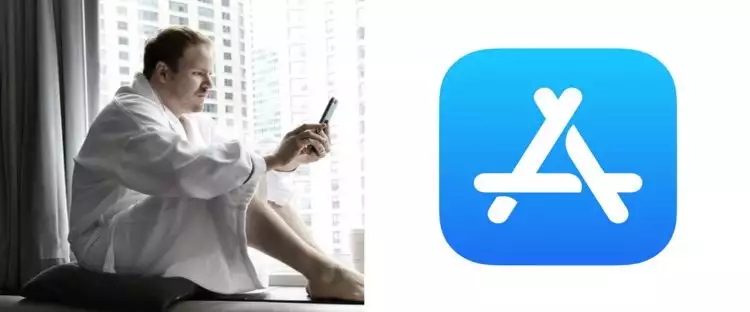Brilio.net - Siapa yang tak kenal dengan produk Apple seperti iPhone dan iPad? Yup, perusahaan yang didirikan oleh Steve Jobs ini memang memiliki harga produk yang sedikit mahal.
Namun, semua produk maupun konten berupa aplikasi, game, hingga file yang terdapat di perangkat Apple bisa dibilang eksklusif. Untuk itu, pengguna tak bisa memasukkan aplikasi maupun file sembarangan, apalagi yang berbau ilegal.
Dengan produk eksklusif seperti Apple, rasanya sangat jarang bila perangkat iPhone maupun iPad mengalami kendala, apalagi saat mengatasi download tertunda di App Store.
Namun, andai saja suatu waktu App Store mengalami kendala seperti menunda proses download, kamu tak perlu khawatir dulu. Pasalnya, kali ini brilio.net akan menyajikan cara mengatasi download tertunda di App Store.
Beberapa penyebab download tertunda di App Store bermacam-macam. Kendala ini meliputi koneksi internet yang tidak stabil hingga memori internal yang tidak cukup. Untuk itu, pastikan sebelum mengunduh aplikasi di App Store koneksi internet lancar serta memori internal mencukupi.
Tanpa berlama-lama lagi dihimpun brilio.net dari website resmi Apple pada Kamis (6/1), berikut cara-cara mengatasi download tertunda di App Store dengan mudah. Bila App Store tidak dapat mengunduh atau meng-update suatu app, cobalah tindakan berikut ini
1. Membuka App Store dan masuk
Jika ada tombol akun berwarna biru di bagian atas App Store, kamu mungkin belum masuk. Ketuk tombol tersebut dan masuklah dengan ID Apple kamu.
2. Memperbarui app secara manual
Di iPhone dan iPad, app yang kamu unduh dari App Store diperbarui otomatis secara default. Namun, jika terjadi masalah, kamu dapat memperbarui app secara manual. Untuk selengkapnya, kamu bisa mengikuti langkah berikut:
1. Buka App Store.
2. Ketuk ikon profil kamu di bagian atas layar.
3. Gulir untuk melihat pembaruan yang tertunda dan catatan rilis. Ketuk Perbarui di sebelah app untuk memperbarui app itu saja, atau ketuk Perbarui Semua.
3. Memeriksa metode pembayaran Anda
Kamu mungkin perlu memiliki metode pembayaran yang tersimpan. Meskipun app yang ingin diunduh gratis, lihat metode pembayaran yang kamu simpan dan pastikan metode tersebut tidak kadaluarsa.
Jika kamu tidak dapat memperbarui app dan muncul pesan bahwa “akun Anda dinonaktifkan di App Store”, mungkin ada masalah pada metode pembayaran. Untuk masalah ini, kamu mungkin harus menghubungi Dukungan Apple untuk mendapatkan bantuan. Untuk lebih lengkapnya akan di bahas di poin enam.
4. Memprioritaskan pengunduhan
Yup, proses pengunduhan mungkin saja tak berjalan dengan lancar. Untuk itu, kamu bisa melakukan pengunduhan prioritas. Caranya cukup mudah, dari layar utama sentuh dan tahan app > dari menu yang muncul, pilih Prioritaskan Pengunduhan.
5. Memulai ulang perangkat
Bila sewaktu-waktu unduhan di App Store tertunda, ada baiknya kamu memulai ulang perangkat. Caranya cukup mudah, ikuti langkah-langkah berikut:
1. Tekan dan tahan salah satu tombol volume dan tombol samping hingga penggeser daya mati ditampilkan.
2. Tarik penggeser, lalu tunggu 30 detik hingga perangkat mati.
3. Untuk menghidupkannya kembali, tekan dan tahan tombol samping (di sisi kanan iPhone) hingga logo Apple tampil.
6. Hubungi Apple
Bila kelima cara di atas sudah diterapkan namun masih tidak dapat mengunduh atau memperbarui app di iPhone atau iPad, kamu bisa menghubungi Apple Support atau Dukungan Apple. Untuk lebih lengkapnya mengenai kendala apa yang sesuai dengan permasalahan yang kamu hadapi, kamu bisa mengakses link berikut: https://getsupport.apple.com/.
Pada laman Dukungan Apple, kamu bisa mencari tahu solusi dari kendala yang kamu alami baik itu dari perangkat mac, iPad, iPhone, Airpods, Music, maupun Apple ID. Selebihnya, kamu bisa terkoneksi dengan Dukungan Apple melalui HP, chat, hingga email.
Recommended By Editor
- Apple luncurkan iOS terbaru 15.2, ini 9 fitur yang di-update
- Fitur baru iOS 15 Focus bisa kurangi kebisingan, ini cara mengaktifkan
- 5 Fitur tersembunyi iPadOS 15, tampilan Instagram bisa mode landscape
- 3 Fitur baru FaceTime untuk Pengguna iOS 15, bisa sambung ke SharePlay
- 7 Kode rahasia untuk membuka fitur-fitur iPhone, udah coba yang mana?
- Apple kembangkan fitur baru iPhone untuk deteksi kecelakaan mobil
- 3 Fitur terbaru versi beta iOS 15.2, lindungi anak dari konten negatif